ASUSの新作スマートフォン、ZenFone 2 Laserのレビューの3回目です。今まで書いたレビューに関しては文末でまとめています。
今回はChromebook愛用者としては隠れた地味な魅力でもあるSmart Lockについてです。私にとってはこの機能はZenFone 5の頃から試してみたかった、ZenFoneというよりもAndroidの魅力の一つでした。人によっては別に何も魅力を感じないような地味な機能ではありますが、この価格帯のAndroid端末で気軽に手軽に使いたい、という方には是非試してみてほしい組み合わせです。
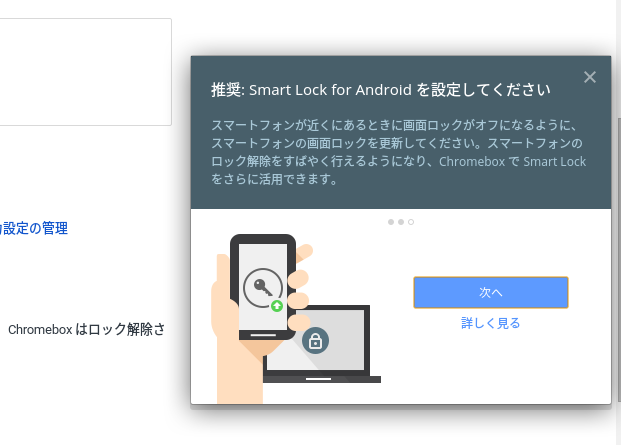
Chromebook&Chromebox愛用の私待望のSmart Lock for Chromebook対応。
このSmart Lock機能は、別にZenFoneオリジナルの機能ではなく、AndroidのLollipop端末であれば普通に使える機能です。ということで、他メーカーの端末でも問題ありません。
Android スマートフォンで Chromebook のロックを解除する – Chromebook ヘルプ
Smart Lock for Chrome を使用するには以下のものが必要です。
・Android 5.0 と Bluetooth を搭載したスマートフォン。
画面ロックが有効になっている必要があります。スマートフォンがロック解除された状態で Chromebook から 30 メートル以内の距離にあるときに、この機能を使用できます。また、使用するスマートフォンで Smart Lock for Android を設定する必要があります。
・Chrome OS バージョン 40 以上と Bluetooth を搭載した Chromebook。
Smart Lock for Chromebook を設定する前に、Chromebook を更新しておいてください。
スマートフォンと Chromebook で同じアカウントにログインしていれば、1 台のスマートフォンを使って、1 台の Chromebook 上の複数の Google アカウント、または異なる Chromebook 上の同じアカウントのロックを解除できま
スマートウォッチなど色々な組み合わせで何を解除させるか設定できます。
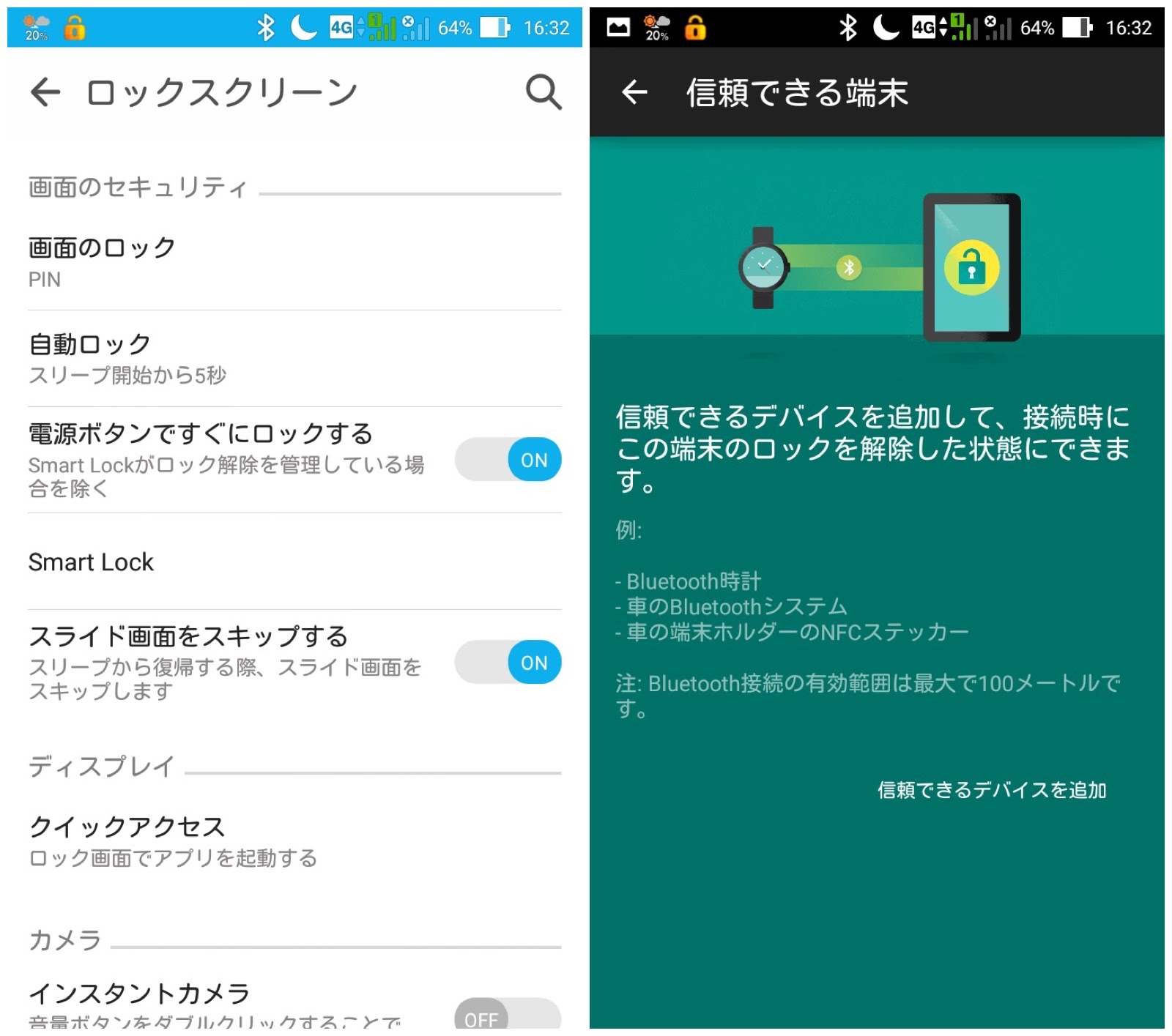
スマートウォッチなどを使っている人が、ご自身のAndroid端末のロックを解除させるのに便利だったりするので、比較的そうした使い方が地味にされているかもしれません。ただ、セキュリティ的にはBluetoothの有効範囲や紛失時を考えるとどうかは多少不安は残ります。(もちろんChromebookとの組み合わせも同じですが)
ChromeOS愛用者にはZenFone 2 Laserあたりの端末との組み合わせが心地良い。

もちろん最新のハイスペックのAndroid端末でも快適にこの辺りは使えると思うのですが、ChromebookやChromebox自体がそもそも2万〜3万円、更に常々このブログで書いてきているように「これでいい」「これがいい」という割り切った使い方で、ヘタするとメインでChromeOSを使っているような私のような少数の人間にとっては、何ともハイスペックな高額のAndroidだとイマイチ落ち着かないのです。

設定自体は至って簡単です。
ZenFoneのロックスクリーンを設定した上でBluetoothもOnにしておきます。その後でChromebookもしくはChromeboxを起動。設定から「Smart Lock for Chromebook(ベータ版)」を選びます。
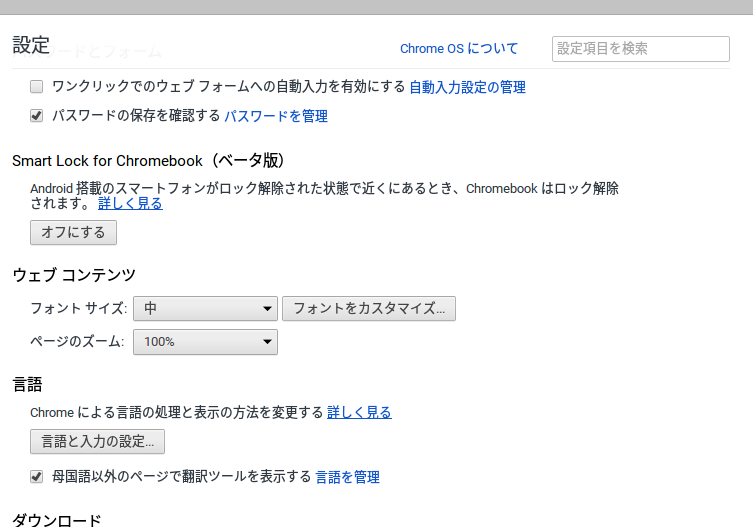
上の画像では既にオンになっていますが、オフの場合はここをクリックすればあとは出てくる設定画面の説明通りにAndroid(ここではZenFone 2 Laser)と接続作業を行うだけ。
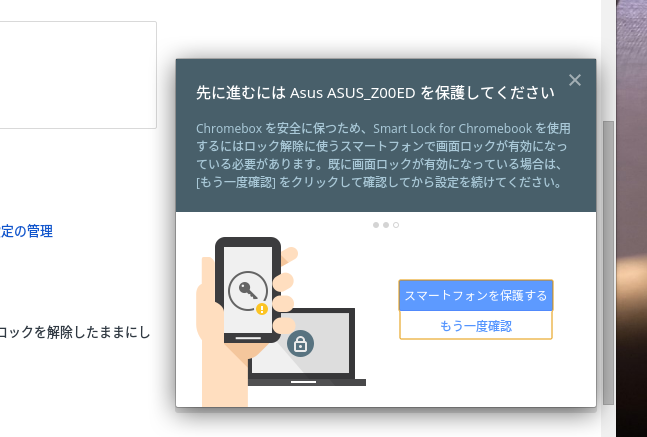
この画面は私が最初に設定した時に、まだZenFone 2 Laserの画面ロックを設定していなかったため、推奨画面が出てしまいました。あとはそのまま認識させて、一度Chromebookからサインアウト後に一度パスワードでログインすると設定完了です。
次からは近くにロック解除したZenFoneがあれば、写真のクリックだけでログイン出来る。
次からはChromebookやChromeboxにログインする際に、側にこのAndroid端末(ZenFone 2 Laser)があれば、画面のロックを解除してあれば、Chromebookのログイン画面はアカウントの写真部分をクリックするだけでパスワード不要でログイン出来ます。もちろんパスワードでいつも通りにログインすることも可能なので、状況に合わせて、また使う場所に合わせて使い分けるのが良いかな、と思います。
ちなみにAndroid側が画面ロックがかかっている状態では勝手にChromebook側のSmart Lockが解除されることは無いので安心です。
ChromebookとZenFone 2 Laserの合わせて5〜6万で快適な環境が作れる。

まだレビュー出来ていませんが、Laserになってカメラ機能が大幅に上がったようですし、Googleフォトと組み合わせればChromebookやChromeboxで非常に快適な環境が手頃な価格で作れると思います。特にブログを公開されている方には最適。
私自身、ブログに限らず、用途の半分以上がChromebookやChromeboxで足りてしまっているので、更にSmart Lock機能が加わってより快適な環境になったと感じています。ちょっとしたことではあるんですけどね。
外ではZenFone 2 Laserのカメラで撮影後、テザリングをしながらChromebook、家でもそのままの環境でChromeboxで続きが出来ます。こうした気軽な環境に必要なC.P.ということを考えると、今回の3万弱という価格で必要十分なスペックを持ったZenFone 2 LaserとMVNOの組み合わせは手軽に楽しむのに良い組み合わせではないか、と改めて思いました。
タブレット | ZenFone 2 Laser (ZE500KL) | ASUS 日本
ZenFone 2 Laser | ASUS ZenFone Shop
現在公開済みの当ブログのASUS ZenFone 2 Laserのレビュー一覧です。

試用前にスペック等からZenFone 2 Laserの魅力について考えてみた番外編がこの2つ。
[かぶ] 程よいバランスの良さと「これでいい」感。発売前のASUS ZenFone2 Laserを考えてみる。
[かぶ] ASUS新製品体験イベント直前。私がASUS ZenFone 2 Laserで試してみたいこと。
以下がレビュー一覧になります。
[かぶ] ASUS ZenFone 2 Laser レビュー(導入編)まずは軽く外観と今後のレビューの展開について挙げておきます。
[かぶ] ASUS ZenFone 2 Laser レビュー(デュアルSIM編)。APN設定含めて便利なようでまだまだ手強いかも。
[かぶ] ASUS ZenFone 2 Laser レビュー(Smart Lock編)。私にとってはこれだけでも充分魅力的。
[かぶ] ASUS ZenFone 2 Laser レビュー(第一印象編)私がLaserも含めZenFoneで気に入っているところ。
[かぶ] ASUS ZenFone 2 Laser レビュー(デュアルSIM編)相性か不具合か。何とかSIM 2でも4Gが使えました。

